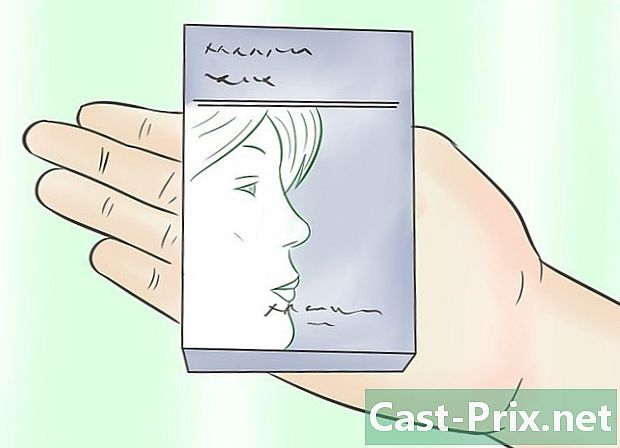วิธีใช้ AirPlay
ผู้เขียน:
Peter Berry
วันที่สร้าง:
19 สิงหาคม 2021
วันที่อัปเดต:
12 พฤษภาคม 2024

เนื้อหา
- ขั้นตอน
- ตอนที่ 1 เตรียมอุปกรณ์ของคุณ
- ส่วนที่ 2 ใช้สตรีมมิ่ง AirPlay
- ส่วนที่ 3 การใช้ AirPlay ในโหมดมิเรอร์
AirPlay เป็นผลิตภัณฑ์ Apple ที่ช่วยให้คุณสามารถสตรีมเพลงภาพถ่ายหรือวิดีโอจากมือถือของคุณไปยัง Apple TV โดยปกติจะเรียกว่า AirTunes เนื่องจากบริการนี้ขยายหลังจากรูปถ่ายและวิดีโอ ในการใช้ AirPlay คุณต้องมีผลิตภัณฑ์ Apple หลายตัวรวมถึงการเชื่อมต่อ Wi-Fi ความเร็วสูง
ขั้นตอน
ตอนที่ 1 เตรียมอุปกรณ์ของคุณ
-
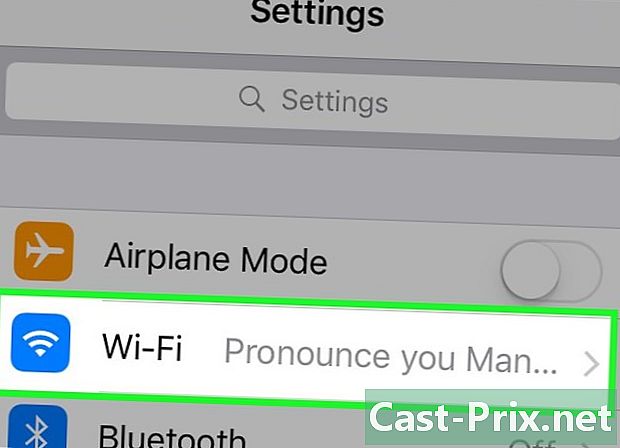
ตรวจสอบให้แน่ใจว่าคุณมีการเชื่อมต่อไร้สายความเร็วสูง ตั้งค่าเครือข่าย Wi-Fi ของคุณโดยใช้เราเตอร์และคำแนะนำของผู้ผลิต- ตรวจสอบว่าคุณใช้เครือข่าย 802.11a, g หรือ n คุณสามารถดูหมายเลขที่ด้านหลังของเราเตอร์ของคุณ
- ในการใช้ AirPlay อุปกรณ์ทั้งหมดจะต้องเชื่อมต่อกับเครือข่าย Wi-Fi เดียวกัน
- ขอแนะนำให้สร้างรหัสผ่านที่ซับซ้อนเพื่อไม่ให้ผู้ใดก็ตามเชื่อมต่ออินเทอร์เน็ตของคุณและไม่ได้ทำให้ช้าลง
-
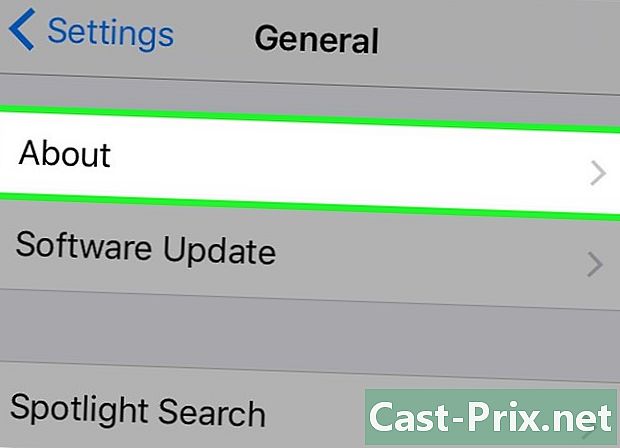
ตรวจสอบให้แน่ใจว่าอุปกรณ์ Apple ของคุณสามารถเปิด AirPlay ได้ ข้อ จำกัด ต่อไปนี้ใช้กับ AirPlay- IPhone ต้องเป็นเวอร์ชัน 4 หรือสูงกว่า
- IPads ต้องเป็นเวอร์ชัน 2 หรือสูงกว่า
- iPod Touch ต้องเป็นรุ่นที่ 5 ขึ้นไป
- iPod Mini ทุกรุ่นควรเข้ากันได้
-
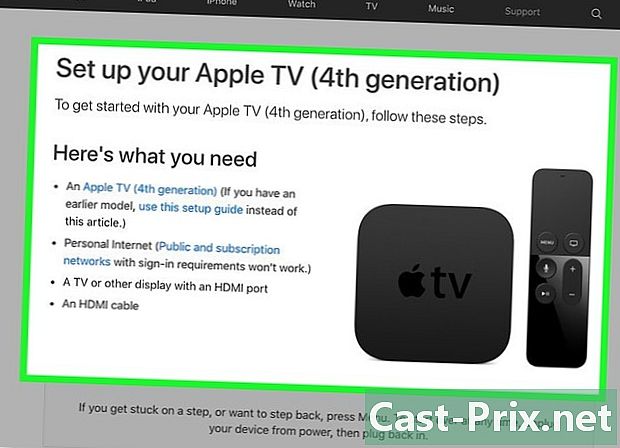
เชื่อมต่อ Apple TV ของคุณกับ HDTV โดยใช้สายเคเบิลที่จำเป็น- หากเป็นไปได้ให้ใช้ทีวีที่เชื่อมต่อผ่านพอร์ต HDMI เพื่อให้คุณต้องใช้สายเคเบิลเพียงเส้นเดียวในการเชื่อมต่อเสียงและวิดีโอของ Apple TV ของคุณ
- คุณยังสามารถใช้สายเคเบิลส่วนประกอบและสายสัญญาณเสียงแยกต่างหากได้หากจำเป็น
- เชื่อมต่อสายไฟเข้ากับเอาต์พุตของ Apple TV ของคุณ
- เลือกอินพุต HDMI หรือคอมโพเนนต์โดยใช้รีโมทคอนโทรลของทีวีของคุณ
- Apple TV ของคุณควรเริ่มต้น
- ทำตามคำแนะนำในการติดตั้งสำหรับ Apple TV
-
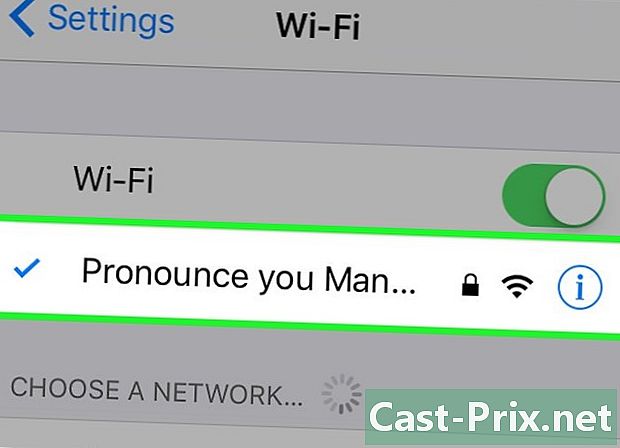
เชื่อมต่อ Apple TV และอุปกรณ์ของคุณกับเครือข่ายไร้สายเดียวกัน ป้อนชื่อเครือข่ายและรหัสผ่าน- รอสักครู่เพื่อให้แน่ใจว่าทุกอย่างเชื่อมต่อกันแล้ว
ส่วนที่ 2 ใช้สตรีมมิ่ง AirPlay
-
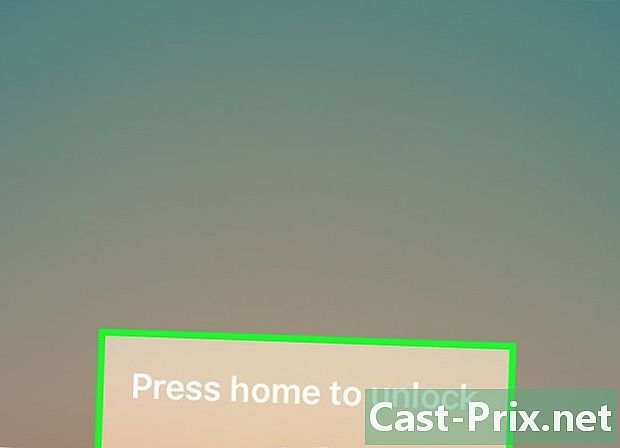
รับอุปกรณ์ Apple ของคุณ ไปที่หน้าจอหลัก -
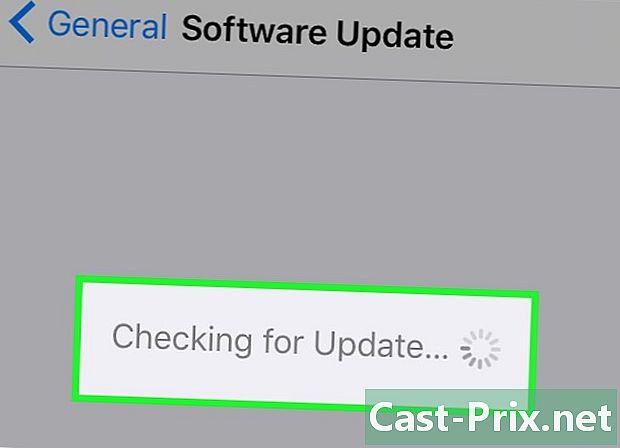
ตรวจสอบระบบปฏิบัติการ Apple ของคุณ อัปเดตถ้าคุณไม่ล้างเมื่อเร็ว ๆ นี้ คลิกที่ไอคอนการตั้งค่า- เลือก ทั่วไป และ การอัพเดตซอฟต์แวร์ เพื่อดูว่าคุณจำเป็นต้องอัพเดตระบบปฏิบัติการหรือไม่
- หากคุณได้รับแจ้งว่าคุณจำเป็นต้องอัปเดตให้ป้อนรหัสผ่าน Apple ID ของคุณและติดตั้งการอัปเดต
-
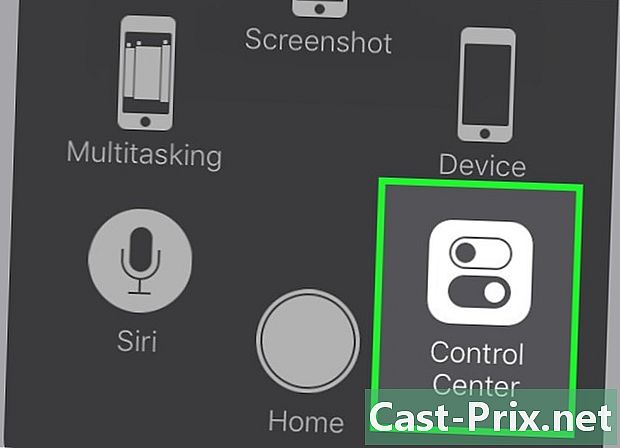
ลากหน้าจอจากหน้าจอหลัก คุณจะเข้าถึงแผงควบคุม -
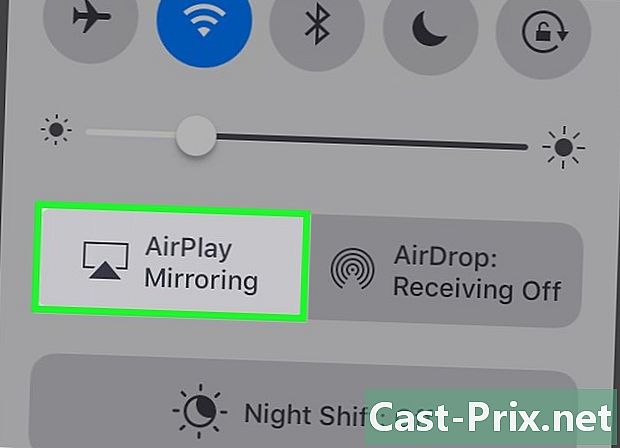
แตะไอคอน AirPlay ที่ด้านล่างของแผงควบคุม ดูเหมือนทีวีที่มีลูกศรอยู่ข้างใน -
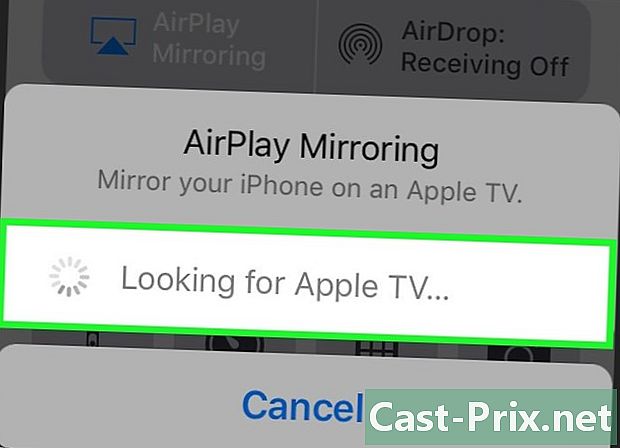
ค้นหาอุปกรณ์ AirPlay ที่มีอยู่ เลือก Apple TV- หากคุณวางแผนที่จะใช้ AirPort Express เพื่อฟัง iTunes คุณสามารถเลือกได้จากรายการในลักษณะเดียวกัน
- กด เสร็จ เมื่อคุณทำเสร็จแล้ว
-
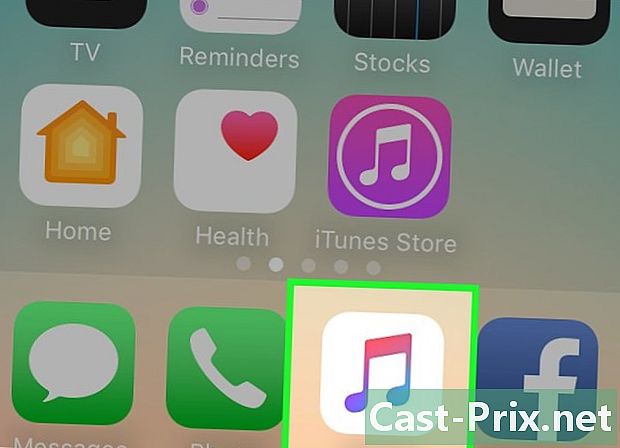
กลับไปที่หน้าจอหลัก เปิดแอปพลิเคชั่นวิดีโอหรือเพลง -

ค้นหาเนื้อหาที่คุณต้องการสตรีมบนทีวีของคุณ- ตรวจสอบให้แน่ใจว่าทีวีของคุณเปิดอยู่และเลือกรายการที่ตรงกับ Apple TV (หรือ AirPort Express)
-
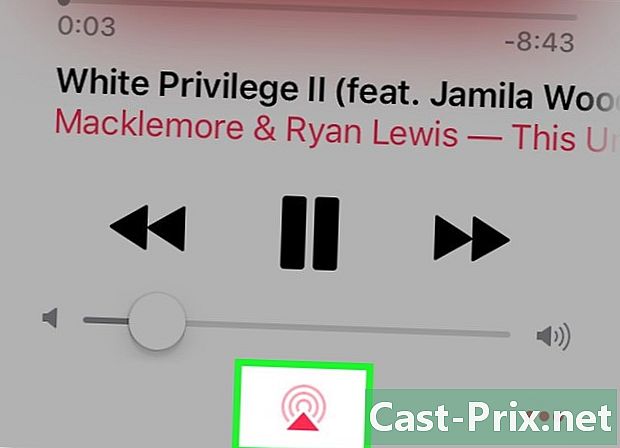
กดไอคอน AirPlay ขนาดเล็กที่มุมล่างขวา แตะเพื่อส่งเนื้อหานี้ไปยัง Apple TV ของคุณ
ส่วนที่ 3 การใช้ AirPlay ในโหมดมิเรอร์
-
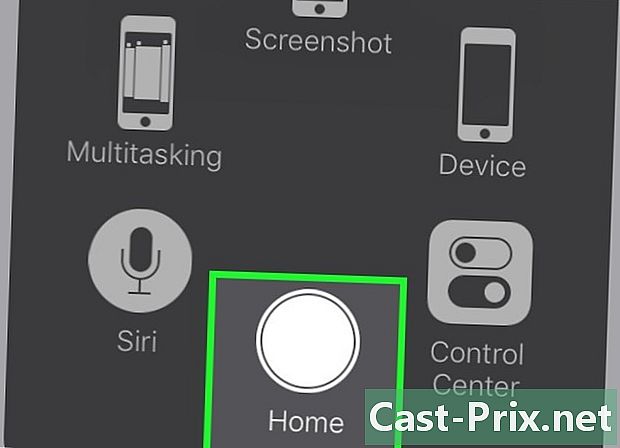
กลับไปที่แผงควบคุมของคุณจากหน้าจอหลัก -
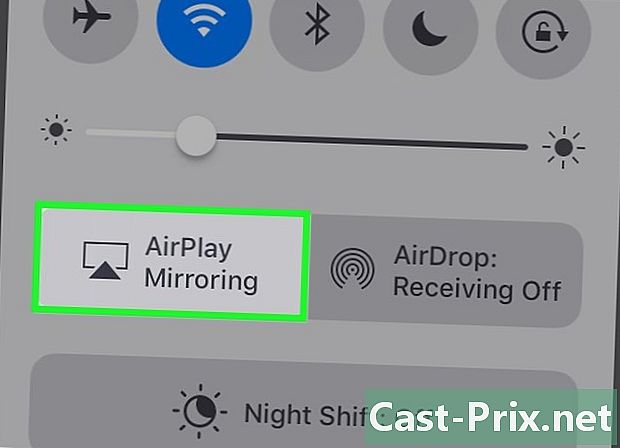
กดปุ่ม AirPlay -
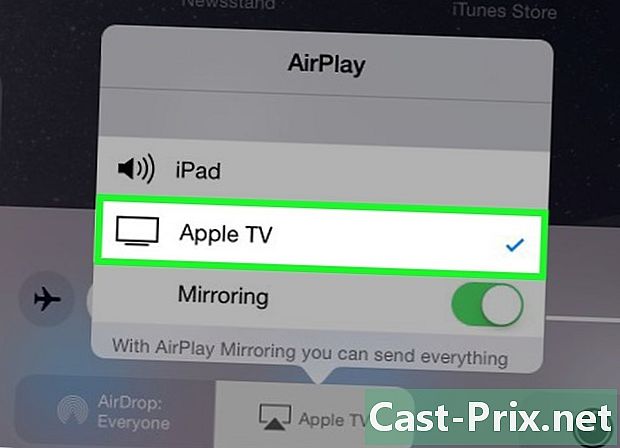
เลือก Apple TV ของคุณ กระบวนการนี้จะไม่ทำงานกับ AirPort Express -
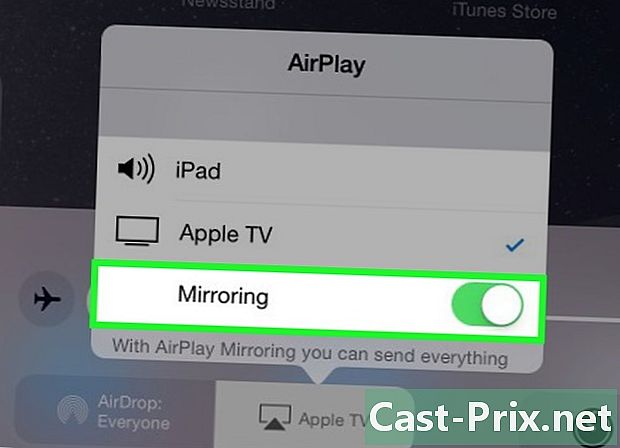
ค้นหาตัวเลือก การคัดลอกวิดีโอ ด้านล่างของ Apple TV ที่ระบุไว้ เลื่อนปุ่มตัวเลือกไปยังตำแหน่ง ON ปุ่มนี้ควรเปลี่ยนเป็นสีเขียว- สิ่งที่ปรากฏบน iPhone, iPod หรือ iPad ของคุณควรปรากฏบน Apple TV ของคุณ